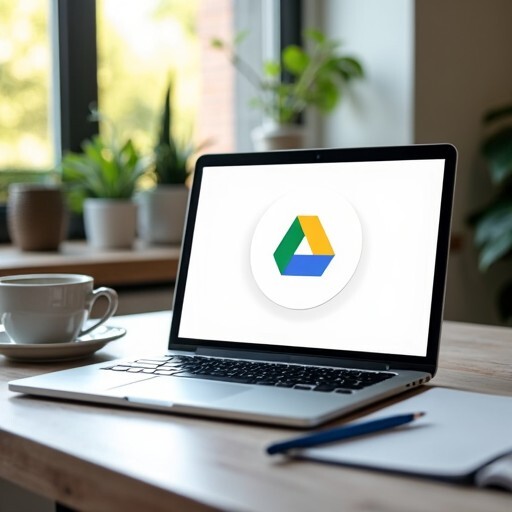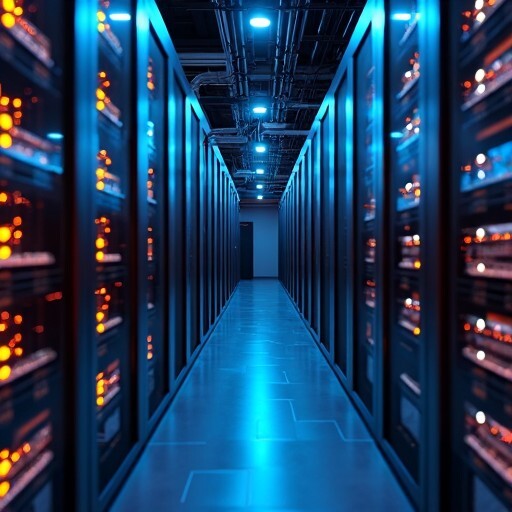안녕하세요, 여러분! 😊 오늘은 많은 개발자들이 자신의 기술과 프로젝트를 자랑할 수 있는 공간인 깃허브(GitHub) 프로필을 어떻게 멋지게 꾸밀 수 있는지에 대해 이야기해보려고 해요. 깃허브는 단순한 코드 저장소를 넘어서, 여러분의 개발자로서의 정체성을 보여주는 중요한 플랫폼이랍니다. 그럼 시작해볼까요?
1. 깃허브 프로필의 중요성
깃허브 프로필은 여러분의 기술 스택, 프로젝트 경험, 그리고 개발자로서의 열정을 보여주는 디지털 포트폴리오와 같아요. 많은 기업들이 지원자의 깃허브 프로필을 확인하기 때문에, 잘 꾸며진 프로필은 여러분의 경쟁력을 높이는 데 큰 도움이 됩니다. 🌟
1.1. 프로필을 꾸며야 하는 이유
- 첫인상: 깃허브 프로필은 다른 개발자나 기업이 여러분을 처음 만나는 장소입니다. 잘 꾸며진 프로필은 긍정적인 첫인상을 남길 수 있어요.
- 기술 스택: 여러분이 어떤 기술에 능숙한지를 한눈에 보여줄 수 있습니다.
- 프로젝트 경험: 여러분이 참여한 프로젝트를 통해 실력을 입증할 수 있어요.
- 네트워킹: 다른 개발자들과의 연결고리를 만들어줄 수 있습니다.
2. 프로필 사진과 헤더 이미지
2.1. 프로필 사진
프로필 사진은 여러분의 얼굴을 보여주는 것이 아니라, 여러분의 개성을 나타내는 중요한 요소입니다. 프로필 사진을 선택할 때는 다음과 같은 점을 고려해보세요:
- 전문성: 너무 캐주얼한 사진보다는 깔끔하고 전문적인 이미지를 선택하는 것이 좋습니다.
- 개성: 여러분의 개성을 잘 드러낼 수 있는 사진을 선택하세요. 예를 들어, 개발자라면 코드와 관련된 배경을 활용할 수 있습니다.
2.2. 헤더 이미지
헤더 이미지는 여러분의 관심사나 기술 스택을 반영하는 좋은 방법이에요. 헤더 이미지를 선택할 때는 다음과 같은 팁을 참고해보세요:
- 간결함: 너무 복잡한 이미지는 피하고, 깔끔한 디자인을 유지하세요.
- 색상 조합: 여러분의 개성을 잘 나타낼 수 있는 색상 조합을 선택하세요.
- 정보 포함: 자기소개나 연락처를 포함할 수 있지만, 텍스트는 최소화하여 깔끔하게 정리하는 것이 좋습니다.
3. README 파일 만들기
3.1. README 파일의 중요성
README 파일은 여러분의 깃허브 프로필에서 가장 중요한 부분 중 하나입니다. 이 파일은 여러분이 어떤 개발자인지를 설명하는 공간으로, 다른 사람들이 여러분의 기술과 프로젝트를 이해하는 데 큰 도움이 됩니다.
3.2. README 파일 생성하기
- 새로운 리포지토리 생성: 깃허브에 로그인한 후, 자신의 깃허브 ID와 동일한 이름으로 새로운 리포지토리를 생성합니다. 이때 ‘Add a README file’ 옵션을 체크하는 것을 잊지 마세요!
- README.md 파일 편집: 생성된 README.md 파일을 클릭하여 편집합니다. 여기에는 여러분의 자기소개, 기술 스택, 대표 프로젝트 등을 포함할 수 있습니다.
3.3. README 파일 내용 구성하기
- 자기소개: 간단한 자기소개를 통해 여러분이 어떤 사람인지 설명하세요.
- 기술 스택: 여러분이 사용하는 프로그래밍 언어와 프레임워크를 나열하세요.
- 프로젝트: 여러분이 참여한 프로젝트를 소개하고, 각 프로젝트의 주요 기능과 사용된 기술을 설명하세요.
4. 뱃지 추가하기
4.1. 뱃지란?
뱃지는 여러분의 기술과 경험을 시각적으로 표현할 수 있는 좋은 방법이에요. 깃허브 프로필에 뱃지를 추가하면, 여러분의 기술 스택을 한눈에 보여줄 수 있습니다.
4.2. 뱃지 추가 방법
- 프로필 페이지로 이동: 깃허브 프로필 페이지로 이동합니다.
- Edit profile 클릭: 프로필 수정 버튼을 클릭합니다.
- 마크다운 문법 사용: 아래와 같은 마크다운 문법을 사용하여 뱃지를 추가합니다.
[](https://github.com/)- 변경 사항 저장: 수정을 완료한 후, 페이지 하단의 “Commit changes” 버튼을 클릭하여 변경 사항을 저장합니다.
5. 프로젝트 공개하기
5.1. 프로젝트 공개의 중요성
프로젝트를 깃허브 프로필에 공개하는 것은 여러분의 역량을 보여주는 좋은 방법입니다. 다른 사용자들에게 여러분이 어떤 프로젝트를 진행했는지 알릴 수 있어요.
5.2. 프로젝트 공개 방법
- 프로젝트 저장소 생성: 여러분이 개발한 프로젝트의 저장소를 깃허브에 업로드합니다.
- README 파일 작성: 프로젝트의 README 파일을 작성하여 프로젝트의 개요, 설치 방법, 사용 방법 등을 자세히 기술합니다.
- 라이센스 정보 명시: 프로젝트에 라이센스 정보를 명시하여 다른 사람들이 자유롭게 사용할 수 있도록 합니다.
6. 핀 레포지토리 설정하기
6.1. 핀 레포지토리란?
핀 레포지토리는 여러분의 프로필 페이지에서 가장 중요한 프로젝트를 강조하는 방법입니다. 이를 통해 다른 사용자들에게 여러분의 주요 프로젝트를 소개할 수 있어요.
6.2. 핀 레포지토리 설정 방법
- 프로필 페이지로 이동: 깃허브 프로필 페이지로 이동합니다.
- Customize your pins 클릭: 프로필 페이지 상단에 있는 “Customize your pins” 버튼을 클릭합니다.
- 핀 설정: 핀으로 설정하고 싶은 레포지토리를 선택한 후, “Pin” 버튼을 클릭하여 설정합니다.
7. 블로그 링크 연결하기
7.1. 블로그 링크의 중요성
여러분의 블로그 링크를 깃허브 프로필에 연결하면, 다른 사용자들이 여러분의 블로그를 쉽게 방문할 수 있어요. 이를 통해 여러분의 기술과 경험을 더 잘 보여줄 수 있습니다.
7.2. 블로그 링크 연결 방법
- 프로필 페이지로 이동: 깃허브 프로필 페이지로 이동합니다.
- Edit profile 클릭: 프로필 수정 버튼을 클릭합니다.
- Website 항목에 블로그 주소 입력: 상세 정보 편집란에서 “Website” 항목에 블로그의 주소를 입력합니다.
- 변경 사항 저장: 입력이 완료되면 변경 내용을 저장합니다.
8. 다크모드 설정하기
8.1. 다크모드의 장점
다크모드는 눈의 피로를 줄여주고, 깃허브 프로필을 더욱 세련되게 보이게 만들어줍니다. 많은 개발자들이 다크모드를 선호하는 이유이기도 해요.
8.2. 다크모드 설정 방법
- 프로필 페이지로 이동: 깃허브 프로필 페이지로 이동합니다.
- Setting 클릭: 우측 상단 프로필 이미지 클릭 후, 슬라이드 메뉴에서 ‘Setting’을 클릭합니다.
- Appearance 메뉴 선택: ‘Appearance’ 메뉴를 누르면 테마를 고를 수 있습니다.
- Dark default 선택: Dark default로 설정한 후, 상단의 “Go to your personal profile” 클릭하여 메인 화면으로 돌아갑니다.
9. Capsule Render로 활동 그래프 꾸미기
9.1. Capsule Render란?
Capsule Render는 깃허브 프로필의 활동 그래프를 보다 매력적으로 꾸밀 수 있는 도구입니다. 다양한 디자인과 스타일로 그래프를 렌더링할 수 있어요.
9.2. Capsule Render 사용 방법
- Capsule Render 페이지로 이동: Capsule Render 페이지로 이동합니다.
- 옵션 선택: 색상, 모양, 스타일 등 원하는 옵션을 선택합니다.
- URL 복사: 설정이 완료되면 커스터마이징된 그래프의 URL을 복사합니다.
- README 파일에 추가: 복사한 URL을 자신의 깃허브 프로필 README 파일에 추가합니다.
10. 깃허브 프로필 꾸미기 팁
- 정기적으로 업데이트하기: 새로운 프로젝트나 기술을 배우면 프로필을 업데이트하세요.
- 다른 사람의 프로필 참고하기: 다른 개발자들의 깃허브 프로필을 참고하여 아이디어를 얻어보세요.
- 커뮤니티 참여하기: 오픈 소스 프로젝트에 기여하거나, 다른 개발자들과 소통하여 네트워크를 확장하세요.
11. 마무리하며
여러분의 깃허브 프로필은 단순한 코드 저장소가 아니라, 여러분의 개발자로서의 정체성을 보여주는 중요한 공간입니다. 잘 꾸며진 프로필은 여러분의 기술과 경험을 효과적으로 전달할 수 있는 강력한 도구가 될 것입니다. 😊
이제 여러분도 위의 팁들을 참고하여 멋진 깃허브 프로필을 만들어보세요! 여러분의 프로필이 더욱 빛나길 바라며, 개발자로서의 여정에 행운이 가득하길 기원합니다. 🌈
여러분의 깃허브 프로필을 꾸미는 데 도움이 되었기를 바라며, 궁금한 점이 있다면 언제든지 댓글로 남겨주세요!